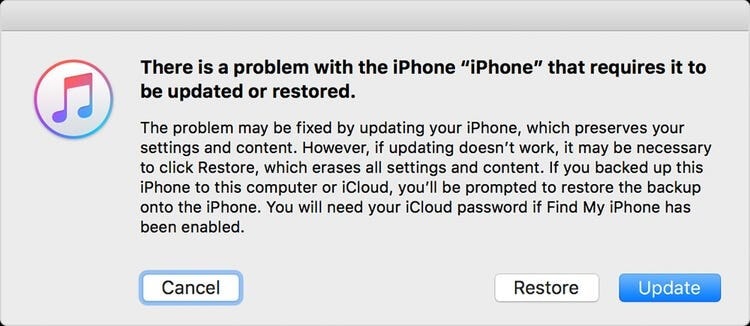[2022] 手機壞瞭如何關閉查找我的 iPhone?
在當今世界,您的手機是您最重要的資產。 尤其是當你擁有一部 iPhone 時,你會更加小心,因為它比普通手機貴得多。 您始終確保確保其安全可靠,但 Apple 有辦法讓您遠離這種麻煩。
Apple 確保其客戶的隱私和安全。 為此,它引入了“查找我的 iPhone”這一出色功能,無論您身在何處,它都能跟踪您設備的位置。 因此,如果您的 iPhone 丟失或被盜,這個應用程序就是您的救星。
下載和啟用“查找我的 iPhone”非常簡單,但將其關閉可能是一項艱鉅的任務。 但是我們通過這篇文章向您介紹了該應用程序的詳細信息,並指導您如何關閉“查找我的 iPhone”,即使您的 iPhone 壞了。
第 2 部分:關閉第二個找到我的 iPhone 的有效方法 – Dr. Fone
DrFoneTool – 屏幕解鎖 是 Wondershare 創建的一款出色的數據恢復和管理軟件。 但是,將其限制為僅恢復和管理數據將不僅僅是因為它提供的遠不止這些。 傳輸文件、修復操作系統、更改 GPS 位置和修復激活鎖是其驚人的服務。

DrFoneTool – 屏幕解鎖 (iOS)
立即關閉“查找我的 iPhone”。
- 維護數據的安全性並保持其原始形式。
- 從損壞或損壞的設備中恢復您的數據。
- 以其他軟件無法恢復的方式擦除數據。
- 與 iOS 和 macOS 有很好的集成。
DrFoneTool 也可以成為當您的 iPhone 壞了時如何關閉“查找我的 iPhone”的絕佳解決方案。
第 1 步:安裝 Dr. Fone
在您的計算機上啟動 Wondershare DrFoneTool 並通過電纜將您的 iPhone 與它連接。
第 2 步:解鎖 Apple ID
打開 Wondershare DrFoneTool 並在主界面上的其他選項中選擇“屏幕解鎖”。 現在將出現另一個界面,顯示四個選項。 點擊“解鎖 Apple ID”。

第 3 步:移除主動鎖
選擇“解鎖Apple ID”選項後,將顯示一個界面,其中將顯示另外兩個選項,您必須從中選擇“刪除Active Lock”才能繼續。

步驟4:越獄您的iPhone
按照系統給出的說明越獄您的 iPhone。 完成它們後,單擊“完成越獄”。

第 5 步:確認窗口
屏幕上將顯示一條警告,要求確認取消活動鎖定。 然後,將再次彈出另一條確認消息,確認您的設備型號。

步驟6:解鎖iPhone
點擊“開始解鎖”繼續。 一旦該過程開始,您必須等待片刻,直到激活鎖被成功移除。

第 7 步:關閉“查找我的 iPhone”
移除激活鎖後,前往設置並移除您的 Apple ID。 因此,“查找我的 iPhone”將被禁用。

第 3 部分:如何使用 iCloud 關閉在損壞的 iPhone 上查找我的 iPhone?
iCloud 是 Apple 推出的最安全的存儲驅動器。 它使您的圖庫、提醒、聯繫人和消息保持最新。 此外,它還可以組織和存儲您的文件,同時保持它們的私密性和安全性。 iCloud 將您的 iPhone 與其他 iOS 設備緊密集成,因此您可以與其他 iCloud 用戶共享您的數據、文檔和位置。
如前所述,關閉“查找我的 iPhone”可能非常複雜。 但是,如果您的 iPhone 以某種方式損壞,那麼將其關閉可能會帶來更大的壓力。 在這裡,iCloud 可以派上用場,因為它是在手機壞了時如何關閉“查找我的 iPhone”的最有效解決方案。
在這裡,我們逐步向您解釋瞭如何使用 iCloud 在損壞的 iPhone 上關閉“查找我的 iPhone”:
步驟 1: 轉到 iCloud.com 的官方網站並輸入您的憑據以使用您的 Apple ID 登錄。
步驟 2: 單擊頁面末尾的“查找我的 iPhone”圖標。 該應用程序將開始定位您的設備,但由於您的 iPhone 已損壞,它可能找不到任何東西。
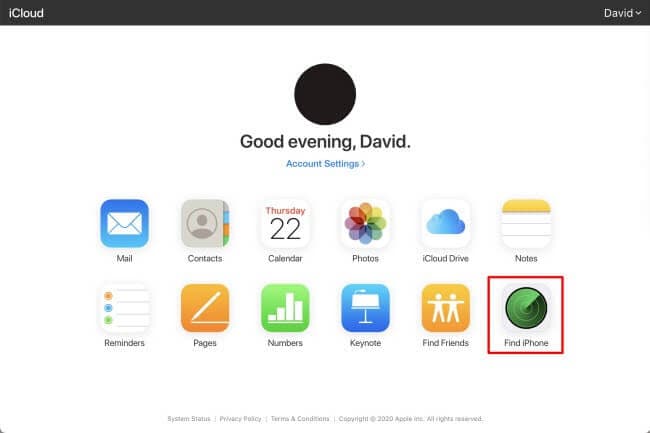
步驟 3: 單擊頂部的“所有設備”選項。 通過單擊“從帳戶中刪除”選擇要刪除的 iPhone。
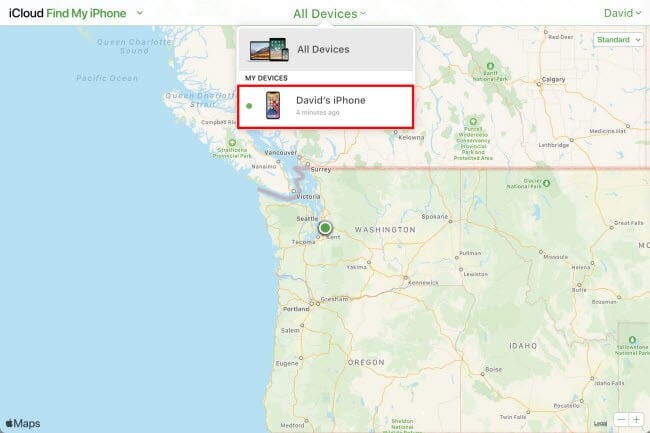
步驟 4: 從帳戶中刪除您的設備後,將彈出一個窗口,要求您從 iCloud 帳戶中刪除該設備的選項。 現在您可以在另一台設備上使用您的 iCloud 帳戶登錄“查找我的 iPhone”。
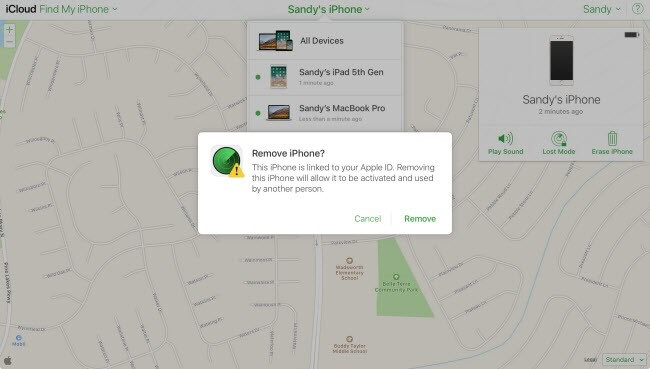
第 4 部分:使用恢復模式關閉“查找我的 iPhone”
iPhone 的恢復模式允許您重置或恢復您的數據。 它還提供數據清理和應用程序備份,以使您的 iPhone 保持更新且無故障。 當您的手機滯後或無法正常工作時,您需要將其置於恢復模式。
但是,恢復模式也可用於關閉設備上的“查找我的 iPhone”。 以下是指導您如何使用恢復模式在損壞的手機上關閉“查找我的 iPhone”的步驟。
步驟 1: 通過電纜將您的 iPhone 連接到您的計算機,然後等待您的計算機檢測到您的設備。
步驟 2: 一旦檢測到您的 iPhone,請打開 iTunes 並強制重啟手機以激活恢復模式。 不同型號的 iPhone 激活此模式是不同的。
- 對於 iPhone 8 及更高版本:按下降低音量按鈕並立即釋放。 然後按下音量調高按鈕並立即再次鬆開。 之後,按住電源按鈕,直到看到 Apple 標誌。
- 對於 iPhone 7 和 7+:同時按住電源按鈕和降低音量按鈕,直到屏幕上出現 Apple 標誌。
- 對於 iPhone 6s 和以前的型號:同時按住主屏幕按鈕和電源按鈕,直到您的 iPhone 顯示 Apple 標誌。
一旦您的 iPhone 顯示 Apple 標誌,就表示已激活恢復模式。
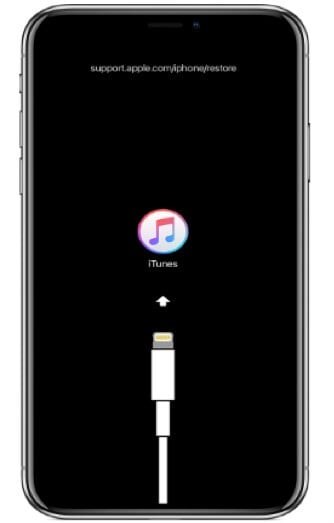
步驟 3: 現在單擊“恢復”,以便 iTunes 可以在您的 iPhone 上下載軟件。 該過程完成後,您可以將 iPhone 設置為新的。 這意味著您以前的數據將被刪除,並且“查找我的 iPhone”將被自動禁用。